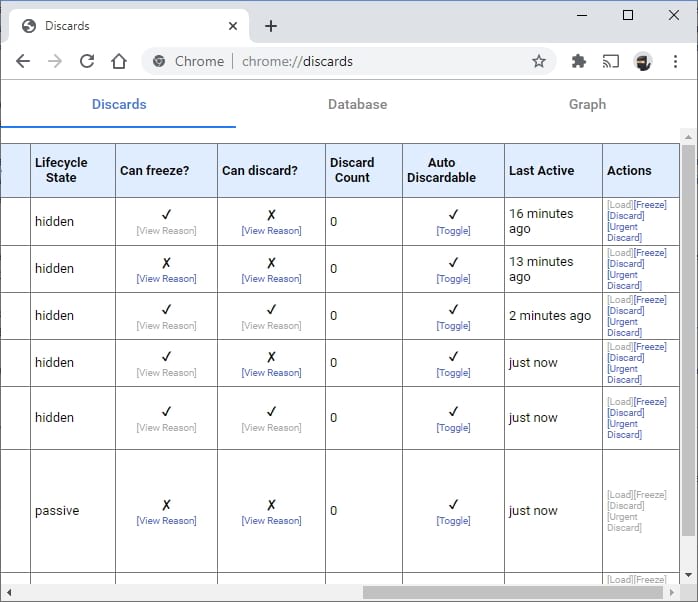Google работает над новой функцией «Замораживание вкладок» для Chrome, которая приостанавливает (замораживает) вкладки, которые Вы не используете. Это означает более низкую загрузку процессора, более быстрый браузер и более длительное время автономной работы ноутбука.
Проблема: слишком много вкладок
Если у Вас всегда была открыта только одна вкладка, Chrome должен был бы отображать только одну веб-страницу одновременно. Но у Вас, наверное, больше. Даже если Вы их не используете, каждая открытая вкладка в Chrome содержит открытую веб-страницу. Эта веб-страница использует системную память. Любые скрипты и другое активное содержимое на ней также продолжают работать, что означает, что веб-страница может использовать ресурсы процессора в фоновом режиме.
В некотором смысле это хорошо: даже если Вы переключаете вкладки, вкладка может продолжать воспроизводить аудио или обновлять себя в фоновом режиме. Когда Вы переключаетесь на нее, Вам не нужно ждать перезагрузки веб-страницы — это происходит мгновенно.
Но это может быть и плохо. Если у Вас открыто большое количество вкладок — или даже небольшое количество вкладок, содержащих тяжелые веб-страницы, — они могут использовать много системных ресурсов, заполнять Вашу память, загружать ЦП, делать Chrome менее отзывчивым и истощать аккумулятор. Вот почему инженеры Chrome создали Tab Discarding и теперь Tab Freezing. Они связаны между собой, но в разных ситуациях делают разные вещи.
Как Tab Discarding экономить оперативную память
Вкладка Discarding была добавлена еще в 2015 году. По словам Google, это функция «экономии памяти». Короче говоря, если на Вашем компьютере недостаточно памяти, Chrome автоматически «удалит» содержимое «неинтересных» вкладок. Chrome не будет автоматически сбрасывать вкладку, если Вы с ней взаимодействуете, но фоновая вкладка — это вкладка, с которой Вы не взаимодействовали в течение нескольких часов.
Когда содержимое вкладки удаляется, оно удаляется из памяти системы, и состояние сохраняется на диск. В интерфейсе Chrome ничего не меняется — вкладка отображается на панели вкладок и выглядит нормально. Но когда Вы щелкнете по ней и переключитесь на нее, Вы увидите, что Chrome потребуется немного времени, чтобы быстро перезагрузить страницу и вернуть Вас туда, где Вы были.
Эта небольшая задержка является причиной того, что Chrome сбрасывает вкладку только в том случае, если объем памяти в Вашей системе «очень низок». Для кэширования хорошо использовать оперативную память.
Когда вкладка отбрасывается, ее процесс фактически исчезает из встроенного в Chrome диспетчера задач, и Вы больше не увидите, как ее память используется Chrome. Когда Вы щелкаете по ней, чтобы перезагрузить ее, она запускается снова.
Как замораживание вкладки спасет Ваш процессор (и батарею)
Замораживание вкладок отличается от сбрасывания вкладок. Когда вкладка заморожена, ее содержимое остается в памяти Вашей системы. Однако содержимое вкладки будет «заморожено». Веб-страница на вкладке не сможет использовать процессор или выполнять действия в фоновом режиме. Например, допустим, у Вас есть открытая тяжелая веб-страница на вкладке, и она постоянно запускает скрипты. Через некоторое время Chrome автоматически «заморозит» ее и не будет выполнять какие-либо действия, пока Вы не будете взаимодействовать с ней снова. Это основы, и Google, скорее всего, вскоре объяснит, как это работает, более подробно.
Tab Freezing является экспериментальной функцией. Она встроена в текущие стабильные версии Chrome 77, но может быть запущена только вручную. В сборках Chrome Canary для будущего Chrome 79 Chrome сможет автоматически блокировать вкладки так же, как он может автоматически сбрасывать их.
В Chrome Canary доступно несколько вариантов замораживания вкладок. Чтобы найти эту опцию Вам нужно перейти на chrome://flags и выполните поиск «Tab Freezing». Если этот параметр включен, Chrome автоматически замораживает «подходящие» вкладки после того, как они были в фоновом режиме для пять минут. В зависимости от того, какой вариант Вы выберете, Chrome может либо оставить их замороженными, либо разморозить их на десять секунд каждые пятнадцать минут — достаточно времени для синхронизации с сервером или выполнения небольшой работы, если им это нужно. Google явно проверяет, какой вариант лучше.
Хотя блокирование вкладок является экспериментальной функцией, оно почти наверняка скоро появится в стабильных версиях Chrome — по крайней мере, в некоторой форме. Опции в Chrome Canary были обнаружены TechDows.
Как использовать Tab Freezing (и Discarding) сегодня
Текущая стабильная версия Chrome позволяет Вам работать с обеими функциями, если Вы хотите знать, как они работают. Просто наберите chrome://discards в омнибоксе Chrome и нажмите Enter.
Вы увидите диагностическую страницу со списком открытых вкладок, а также с информацией о том, могут ли они быть заморожены или удалены. В правой части страницы Вы увидите ссылки для действий «Заморозить» и «Отменить» на каждой вкладке.
Вы можете проверить это, чтобы увидеть разницу самостоятельно. Например, если Вы запускаете YouTube и начинаете воспроизводить видео, нажатие «Freeze» для этой вкладки приостановит воспроизведение видео, но не удалит содержимое вкладки YouTube из памяти в диспетчере задач. Вместо этого нажмите «Discard», чтобы приостановить воспроизведение видео и удалить содержимое вкладки из памяти — Вы увидите, что оно исчезнет, если Вы откроете Диспетчер задач Chrome. Нажав «Load», Вы перезагрузите содержимое вкладки в память.
Почему Discarding и Freezing так полезны
Другими словами, если память Вашей системы заполнится, Chrome откажется от вкладок, которые Вы не используете для освобождения места. Он автоматически перезагрузит их, когда Вы нажмете вкладку, но Вы заметите, что страница загружается в течение доли секунды. Chrome не нужно отбрасывать вкладки, когда у Вас достаточно памяти — Chrome использует эту память как кеш, а не оставляет ее пустой. Это ускоряет работу приложения.
Но, даже если у Вас много памяти, Chrome скоро увидит замораживающиеся вкладки, с которыми Вы не взаимодействуете, чтобы сэкономить время ЦП и заряд батареи, что потенциально сделает Chrome и другие приложения в Вашей системе более отзывчивыми. Он по-прежнему будет хранить их в памяти. Таким образом, когда Вы активируете замороженную вкладку, переключаясь на нее, веб-страница на вкладке готова к использованию как можно быстрее.
Если Chrome необходимо освободить память, он может отменить сбросить замороженную вкладку. Но Вы не можете заморозить сброшенную вкладку: она уже удалена из памяти и по-настоящему не открыта, поэтому она не может выполнять какие-либо действия в фоновом режиме.
Теперь, когда будущая версия Microsoft Edge будет основана на Chromium, работа Google над Chrome также сделает веб-браузер по умолчанию в Windows 10 лучше. Ожидайте, что будущие версии Edge также начнут автоматически блокировать вкладки.